
Oprogramowanie i sprzęt centrum multimedialnego rozwinęły się wykładniczo w ciągu ostatnich dziesięciu lat, ale nadal może być dość uciążliwe, aby zdalnie uruchomić i uruchomić urządzenie. Dzisiaj patrzymy na klucz sprzętowy Flirc IR, niezwykle sprytny i skuteczny sposób na połączenie dowolnego pilota z prawie każdym centrum multimedialnym.
Co to jest Flirc?
Flirc (20 USD) to maleńki klucz USB o wielkości około połowy rozmiaru tradycyjnego pendrive'a. Na pierwszy rzut oka niezwykle łatwo byłoby pomylić urządzenie Flirc z prawdziwym pendrive'em, ponieważ przezroczysta obudowa, widoczna płytka drukowana i punkty odbiornika podczerwieni (które wyglądają podobnie do lampek kontrolnych LED), wszystkie mocno odzwierciedlają projekt pamięci na pendrive .
Jednostka Flirc jest jednak znacznie sprytniejsza niż zwykła jednostka pamięci i działa jako absolutnie genialne rozwiązanie problemu łączenia pilotów na podczerwień z oprogramowaniem centrum multimedialnego. Widzisz, istnieje podstawowy problem, jeśli chodzi o połączenie typowego pilota uniwersalnego lub telewizyjnego z systemem centrum multimedialnego, takim jak Raspberry Pi z Kodi / XBMC, Amazon Fire TV, komputer z Plex lub Windows Media Center lub tym podobne: urządzenia te są albo zoptymalizowane pod kątem własnego specjalnego pilota (takiego jak pilot bluetooth dołączony do Amazon Fire TV), albo są zoptymalizowane pod kątem mapowania klawiszy na klawiaturze (jak Kodi / XBMC i Windows Media Center).
Nie zrozumcie nas źle, jest więcej niż możliwe, aby zagłębić się w wnętrzności wielu pakietów oprogramowania do centrów multimedialnych (takich jak Kodi / XBMC) i zmienić przypisanie kluczy. Nie jest to jednak łatwe zadanie iz pewnością nie jest to zadanie dla początkujących. Co więcej, wymaga to już zakupionego klucza IR (który może działać w dowolnym miejscu od 10-20 USD).

Z drugiej strony FLIRC omija cały problem w dość nowatorski sposób. Zamiast działać jako „głupi” most IR-to-USB, który po prostu przekazuje polecenia IR do systemu operacyjnego hosta, urządzenie FLIRC jest w rzeczywistości urządzeniem programowalnym, które wykorzystuje standardy USB HID (Human Interface Device) do emulacji klawiatury.
Powiedzmy, że oprogramowanie centrum multimedialnego, którego używasz, jest przypisane do klawisza „Strona główna” na klawiaturze, aby powrócić do ekranu głównego oprogramowania centrum multimedialnego. Możesz wziąć przycisk na pilocie centrum multimedialnego i zmapować go, za pośrednictwem systemu FLIRC, tak, aby reprezentował klawisz „Home” na tradycyjnej klawiaturze. Po podłączeniu klucza sprzętowego FLIRC do centrum multimedialnego i naciśnięciu przycisku pilota, centrum multimedialne jest oszukiwane, że klucz sprzętowy FLIRC USB jest w rzeczywistości klawiaturą i że właśnie naciśnięto klawisz „Home”.
Sprytność tego rozwiązania polega na tym, że jest uniwersalne. Nie potrzebujesz specjalnych sterowników, nie musisz edytować map klawiszy swojego urządzenia (jeśli w ogóle możesz) i nie potrzebujesz specjalnego pilota. Możesz linkować dosłownie każdy Pilot na podczerwień do każdy system multimedialny z portem USB, który akceptuje wejście klawiatury.
Na marginesie, zanim przejdziemy do samouczka, FLIRC również tworzy naprawdę niesamowita obudowa Raspberry Pi 2 / B + (~ 16 USD) ze zintegrowanym radiatorem z aluminiowym korpusem; Jeśli szukasz dobrej obudowy do centrum multimedialnego dla swojego Pi, to nie tylko wygląda ona dobrze, ale jest również dość skuteczna w utrzymaniu płyty w chłodzie. Najwyraźniej ludzie stojący za projektem Flirc pomagają w tworzeniu wysokiej jakości centrum multimedialnego.
Jak skonfigurować Flirc
Aby poprawnie skonfigurować Flirc, będziesz potrzebować trzech rzeczy: klucza sprzętowego / oprogramowania Flirc, pilota, którego chcesz używać z centrum multimedialnym oraz listy wejść klawiatury i skrótów używanych przez to oprogramowanie centrum multimedialnego. Zobaczmy, jak dowiedzieć się, jaka jest mapa klawiszy Twojego urządzenia, a następnie jak użyć Flirc do połączenia istniejącej mapy klawiszy z pilotem.
Określanie mapy klawiszy
Chociaż oprogramowanie konfiguracyjne Flirc w przemyślany sposób zawiera mapy klawiszy dla Kodi / XBMC, Boxee, Windows Media Center, Amazon Fire TV, a nawet mapowanie standardowych klawiszy multimedialnych na klawiaturze (i doceniamy tę rozwagę), dobrze jest wiedzieć, jak patrzeć i uczyć się mapa klawiszy bez pomocy oprogramowania, dzięki czemu można efektywnie mapować cokolwiek na Flirc (a nie tylko wstępnie zmapowane wpisy, które zapewniają).
W tym celu pierwszym krokiem do skonfigurowania i uruchomienia Flirc jest określenie, jakie polecenia klawiaturowe wykonują czynności w centrum multimedialnym. Idealnie, ten proces powinien być tak prosty, jak przejście do Google i wyszukanie czegoś takiego jak „mapa klawiszy [media center name]” lub „skróty klawiszowe [media center name]”.
Oto lista skrótów klawiaturowych dla typowych ustawień oprogramowania / sprzętu centrum multimedialnego:
Ostatni wpis, oficjalna lista skrótów klawiaturowych Amazon Fire TV, jest dobrym przykładem oficjalnej listy, która jest trochę nieodpowiednia. Z nieznanych powodów Amazon wymienia proste skróty (jak nawigacja za pomocą klawiszy strzałek), ale nie wymienia bardziej zaawansowanych (i przydatnych) skrótów, takich jak naciśnięcie F12, aby powrócić do ekranu głównego Fire TV. Wykopanie tych bardziej zaawansowanych skrótów wymagało przejścia do sekcji w Wiki Kodi o parowaniu klawiatur USB z Fire TV .
Jeśli twój Google Fu zawiedzie (lub po prostu nie ma dobrej listy map klawiszy, którą można znaleźć nigdzie w Internecie), musisz zrobić to w staromodny sposób i podłączyć klawiaturę USB do swojego centrum multimedialnego i przetestować wszystkie różne klawisze, aby dowiedzieć się, co robią. To trochę żmudne, ale niezawodne, ponieważ dokładnie widzisz, co robi każdy klawisz w scenariuszu użycia w świecie rzeczywistym.
Kiedy jesteś już uzbrojony w mapę klawiszy, korzystając z wyszukiwarki Google lub samodzielnie sprawdzając tę mapę, nadszedł czas, aby przejść do komputera i zaprogramować klucz sprzętowy Flirc.
Programowanie Flirc
Aby zaprogramować klucz sprzętowy Flirc, potrzebujesz komputera, kopii oprogramowania Flirc (międzyplatformowego i dostępny tutaj ) i pilota, który chcesz zmapować do Flirc.
Zainstaluj oprogramowanie, a następnie, przed jego uruchomieniem, podłącz klucz sprzętowy Flirc i pozwól systemowi operacyjnemu wykryć je jako nowe urządzenie USB. Po rozpoznaniu klucza przez system uruchom aplikację Flirc. Znajdziesz się na ekranie głównym z ogólnym pilotem z komunikatem „Kliknij przycisk, aby rozpocząć nagrywanie” i „gotowe!” przycisk.

Istnieje kilka sposobów podejścia do procesu programowania klucza sprzętowego Flirc. Możesz nacisnąć przycisk „start!” aby rozpocząć proces kreatora krok po kroku, który przeprowadzi Cię przez parowanie podstawowych skojarzeń przycisków, możesz użyć dołączonych map klawiszy (na przykład dla popularnych centrów multimedialnych, takich jak Kodi / XBMC i Fire TV) lub możesz użyć pełnego klawiatura do przypisania każdego przycisku pilota do naciśnięcia klawisza.
Oto, jak wygląda podstawowy kreator w akcji. Po naciśnięciu „start!” będzie migać klawiszami na pilocie ogólnym, aby poprosić o naciśnięcie odpowiedniego klawisza, którego chcesz użyć na pilocie fizycznym.
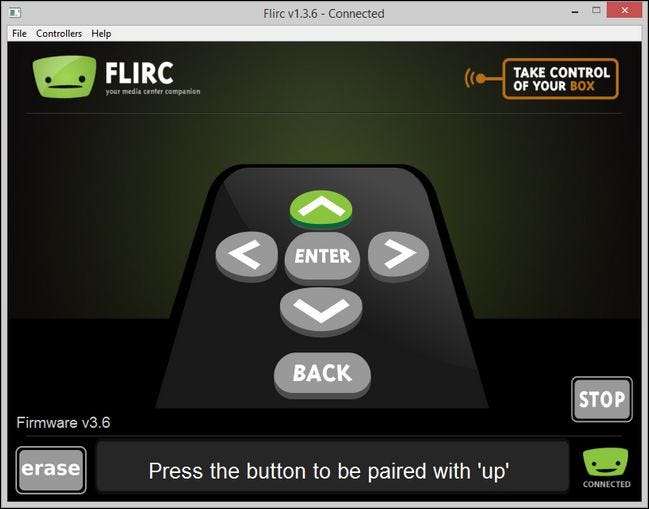
Ponadto tekst na dole ekranu wskazuje, do czego służy przycisk (w rzadkich przypadkach nie jest to jasne po ikonie na migającym przycisku). Wszystko, co musisz zrobić, to nacisnąć fizyczny przycisk na pilocie, który chcesz zmapować do tej funkcji centrum multimedialnego. Po pomyślnym zarejestrowaniu przycisku, naciśnięcie przycisku spowoduje przejście do następnego przycisku. Jeśli popełnisz błąd, naciśnij przycisk „usuń” w lewym dolnym rogu, a zostaniesz poproszony o naciśnięcie fizycznego przycisku pilota, który chcesz wymazać i ponownie przypisać.
Podstawowa konfiguracja przycisków jest jednak nieco uproszczona dla większości potrzeb, więc przyjrzyjmy się, jak można przypisać naciśnięcia klawiszy do określonych funkcji centrum multimedialnego, a także do pełnej klawiatury.
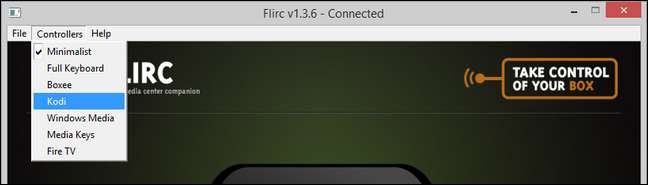
Na pasku menu wybierz „Kontrolery”, a następnie z menu rozwijanego wybierz wstępnie wypełnioną mapę klawiszy centrum multimedialnego, którą chcesz edytować. Do celów demonstracyjnych używamy mapy klawiszy dla Kodi Media Center.
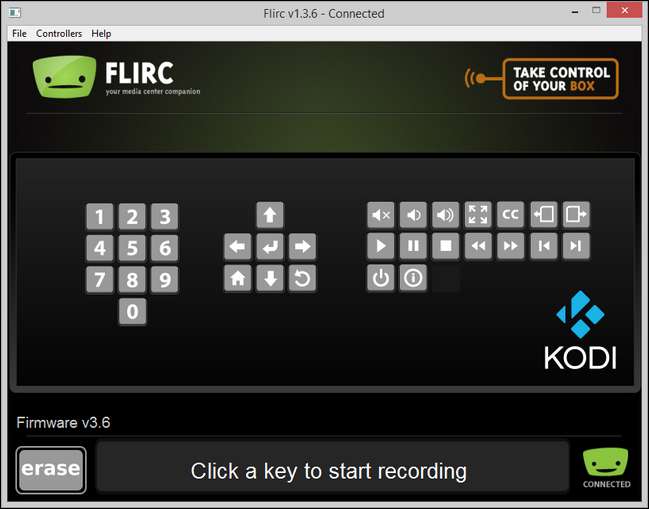
Tutaj znajdziemy wszystkie główne kluczowe funkcje Kodi Media Center gotowe do zmapowania. Aby przypisać przyciski, po prostu kliknij każdą funkcję, a następnie naciśnij odpowiedni przycisk na fizycznym pilocie. Na przykład na naszym pilocie testowym mieliśmy pasek kolorowych przycisków, które (domyślnie) nic nie robiły w Kodi. Korzystając z Flirc, mogliśmy przypisać te przyciski do przydatnych funkcji (takich jak zamiana nieoznakowanego zielonego przycisku na przycisk główny, a nieoznakowanego żółtego przycisku w przycisk z napisami zamkniętymi).
Jeśli okaże się, że podstawowy kreator lub bardziej zaawansowany kreator specyficzny dla centrum multimediów nie zapewnia wystarczającej szczegółowej kontroli (lub mapy klawiszy dołączone do programu są nieaktualne dla Twojej wersji oprogramowania centrum multimedialnego), zawsze możesz większość rąk na trasie i bezpośrednio przypisuj przyciski pilota bezpośrednio do klawiszy klawiatury. Wybierz Kontrolery -> Klawiatura na pasku menu, aby wyświetlić pełną klawiaturę.
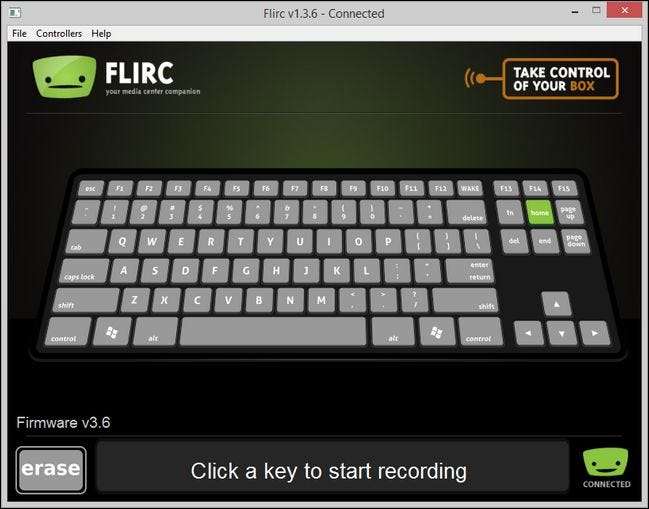
Możesz nie tylko sparować dowolne klucze, ale także sparować kombinacje klawiszy. Załóżmy na przykład, że oprogramowanie centrum multimedialnego ma skrót klawiaturowy CTRL + SHIFT, aby przejść do ostatnio dodanych programów telewizyjnych (lub czegoś podobnego). Możesz zaprogramować przycisk na fizycznym pilocie, aby przejść do ostatnio dodanych programów telewizyjnych, mapując do niego CTRL + SHIFT.
Po zakończeniu konfiguracji pamiętaj, aby zapisać konfigurację, wybierając Plik -> Zapisz konfigurację i nadając plikowi konfiguracyjnemu nazwę, która będzie łatwa do zrozumienia kilka miesięcy od teraz, gdy zechcesz edytować swoją mapę klawiszy (np. „Okna salonu -media-center.fcfg ”).
Jeśli chcesz potwierdzić, że klawisze są poprawnie zmapowane w kluczu sprzętowym Flirc, możesz otworzyć prosty edytor tekstu w swoim systemie operacyjnym, taki jak Notatnik, i nacisnąć przyciski pilota. Pamiętaj, że cała magia Flirc polega na tym, że przetłumaczył naciśnięcia przycisków pilota (i wynikające z nich kody IR wysyłane z pilota) na standardowe naciśnięcia klawiszy USB HID na klawiaturze. Jeśli zaprogramowałeś przycisk na pilocie tak, aby odpowiadał klawiszowi „s”, ponieważ jest to skrót w oprogramowaniu centrum multimedialnego, to po naciśnięciu tego przycisku pilota, gdy edytor tekstu jest otwarty, zgadłeś, że „s” pojawi się w pole edycji.
Korzystanie z Flirc w Twoim Media Center
Dowiedzieliśmy się o mapach klawiszy, starannie zaplanowaliśmy, które przyciski pilota powinny odpowiadać którym klawiszom klawiatury, i w tym momencie wszystkie trudne rzeczy są za nami. W rzeczywistości używanie klucza sprzętowego Flirc po wykonaniu ciężkiej pracy związanej z programowaniem jest bezproblemowe.

Po prostu zainstaluj klucz sprzętowy na swoim urządzeniu w taki sposób, aby dwa małe odbiorniki podczerwieni były widoczne dla Ciebie, gdziekolwiek siedzisz i używasz pilota. Jeśli komputer w centrum multimedialnym znajduje się z portem USB skierowanym w stronę kanapy, jest to tak proste, jak po prostu podłączenie klucza sprzętowego. Jeśli masz go schowany za podstawą telewizora lub podobnym przedmiotem, a port USB nie znajduje się w bezpośredniej linii wzroku, musisz podnieść prosty przedłużacz USB prawidłowo go ustawić.
To wszystko! Opierając się na doświadczeniach pierwszych użytkowników centrów multimedialnych, którzy od ponad dziesięciu lat zajmują się konfiguracjami zdalnego sterowania, obiecujemy, że doświadczenie Flirc to najłatwiejszy sposób na uruchomienie pilota w dowolnym centrum multimedialnym obsługującym klawiatury USB. (bez wątpienia w porównaniu z każdą inną metodą).
Masz pilne pytanie dotyczące Flirc lub ogólnie centrów medialnych? Przejdź do poniższego forum, a my dołożymy wszelkich starań, aby na nie odpowiedzieć.







